时间:2016-07-07 11:17:25 作者:yunchun 来源:系统之家 1. 扫描二维码随时看资讯 2. 请使用手机浏览器访问: https://m.xitongzhijia.net/xtjc/20160707/77107.html 手机查看 评论 反馈
现在笔记本的品牌有很多种,每种品牌的笔记本的无线网卡打开方式自然也是不一样。当你的笔记本无线网络标志未开启或者无法搜索到附近网络时,则你的无线网卡可能没有开启。那笔记本无线网卡怎么开启?开启笔记本无线网卡有何方法?下面就和大家介绍一下打开笔记本无线网卡的方法。
方法如下:
1、打开网线网卡的硬开关,用手指触摸无线标志。没打开之前是红色,打开之后是蓝色

2、左键点击右下角的通知区域,如图:
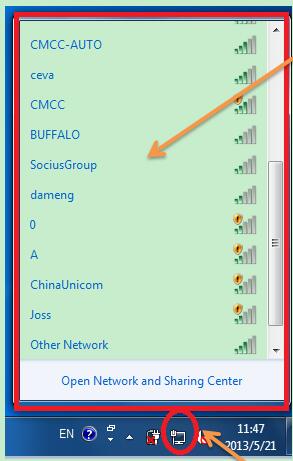
3、单击你自己的无线网络的SSID,再点击连接,如图:
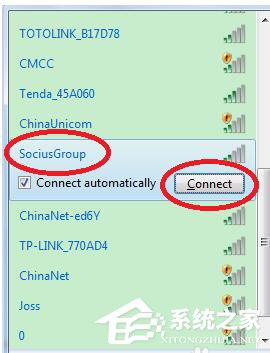
4、输入你的无线网络的密码,点击确定。

5、就会出现如图的连接界面
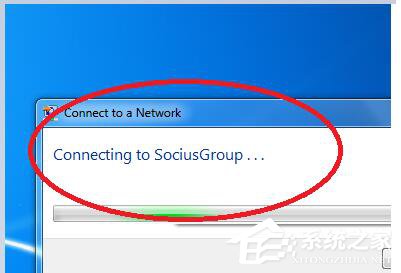
6、无线一会就连接到无线网络,连接成功后,就会出现如图的界面,现在你就可以使用无线上网了。下次打开电脑,会自动连接无线网络。
以上也就是小编给大家详细介绍打开笔记本无线网卡的方法了。在这里也不知道你使用的是哪种品牌的笔记本,不过你可以看看上述的方法,也许对你有作用,能够帮到你。
发表评论
共0条
评论就这些咯,让大家也知道你的独特见解
立即评论以上留言仅代表用户个人观点,不代表系统之家立场